Apakah kamu sering menggunakan Google Maps untuk panduan navigasi? Selain fitur navigasi, Google Maps for iOS juga punya fitur rahasia yang jarang digunakan. Yaitu menyimpan lokasi parkir kendaraan kamu secara akurat dan mudah. Dengan cara tersebut, kamu tidak perlu lagi kebingungan mencari mobil atau motor yang diparkir di lapangan parkir luas setelah belanja.
Ada beberapa cara untuk menggunakan fitur simpan lokasi parkir kendaraan di Google Maps for iOS. Yuk kita bahas semuanya!
Persiapan untuk Menggunakan Fitur Simpan Lokasi Parkir Kendaraaan
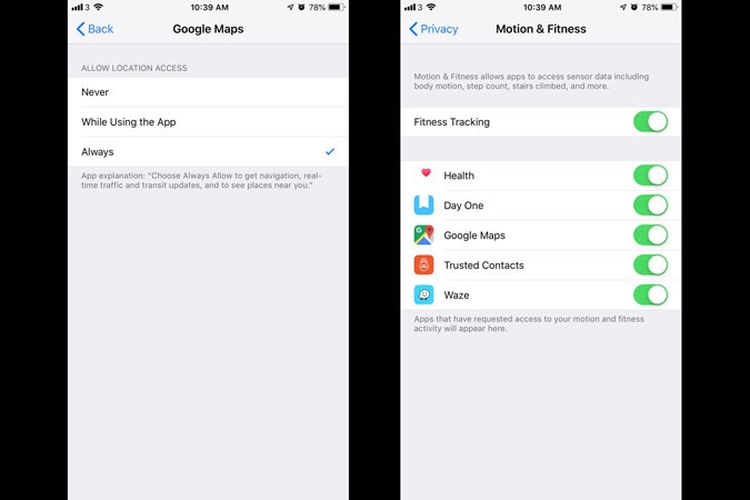
- Aktifkan fitur Location Services untuk Google Maps di bagian Always. Masuk ke Settings – Privacy – Location Services – Location Services – ON. Masih di bagian yang sama, masuk ke Google Maps – Always.
- Aktifkan fitur Motion & Fitness di Google Maps. Masuk ke Settings – Privacy – Motion & Fitness – Fitness Tracking – ON. Masih di bagian yang sama, aktifkan Google Maps.
Cara Pertama Menggunakan Fitur Simpan Lokasi Parkir Kendaraaan

- Gunakan Google Maps untuk memandu kamu dalam bernavigasi.
- Setelah selesai alias sampai di tujuan, Google Maps akan menampilkan informasi Know where you parked di Google Maps pada bagian bawah. Aktifkan fitur tersebut dengan menekan tombol ON.
- Google Maps akan menyimpan lokasi parkir kamu. Tandanya adalah kamu berhenti bergerak dan akan ada tanda di Google Maps dengan label You parked near here.
- Google Trusted Contacts, Berbagi Catatan Lokasi dengan Keluarga Dekat
- Honda Gold Wing 2018, Motor Pertama yang Dilengkapi Sistem CarPlay
- Cara Cek Ramalan Cuaca Lewat Apple Maps di iPhone
Cara Kedua Menggunakan Fitur Simpan Lokasi Parkir Kendaraaan
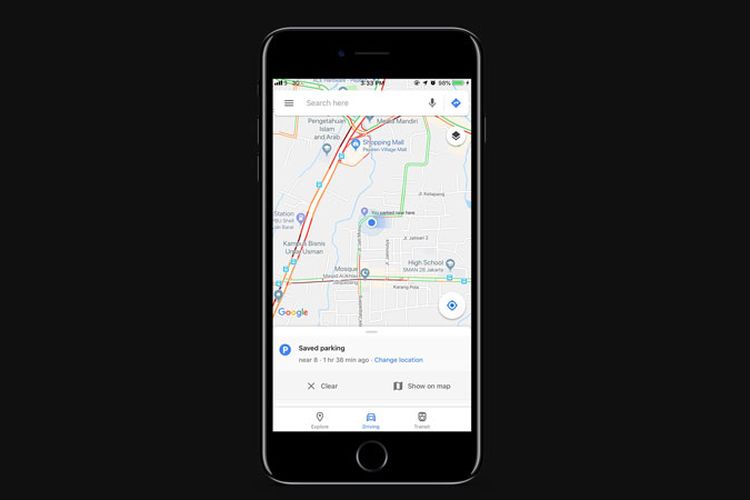
- Cara ini berlaku untuk kamu yang tidak menggunakan Google Maps saat bernavigasi. Setelah tiba di tempat parkir kendaraan, buka Google maps dan tekan ikon lokasi pengguna di bagian kanan bawah.
- Tekan ikon biru di bagian layar utama Google Maps yang menunjukkan lokasi pengguna.
- Di bagian bawah akan tampil pengaturan Set as parking location untuk menyimpan lokasi kamu sebagai tempat parkir.
Tambahan
Google Maps juga punya 2 cara lain untuk menyimpan lokasi parkir kendaraan kamu dengan lebih mudah. Yaitu menghubungkan perangkat iOS ke Head Unit di mobil (Bluetooth atau USB). Gunakan Google Maps untuk bernavigasi dan setelah kamu berhenti atau sampai di tujuan, Google Maps akan mencatat lokasi parkir tersebut secara otomatis.Selamat mencoba ya!
Cara Daftarkan Plat Nomor Kendaraan untuk Rute Ganjil-Genap di Waze for iOS
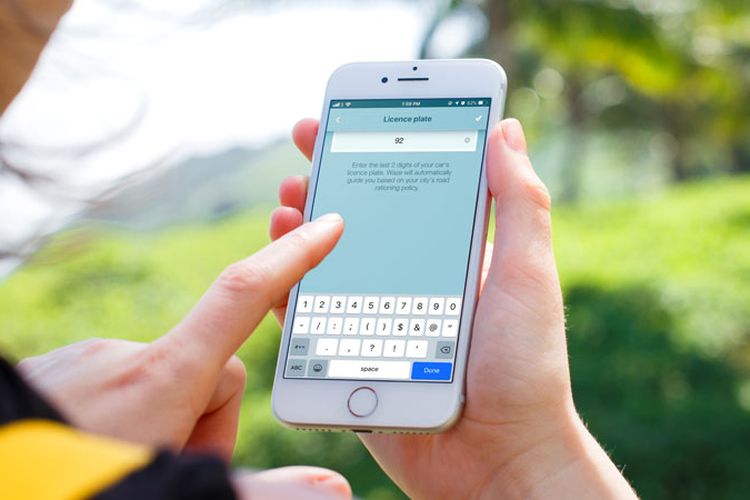
Akses juga MakeMac melalui MM Reader untuk iPhone
:blur(7):quality(50):quality(100)/photo/makemac/2017/11/iphone-x-makemac-1.jpg)
:blur(7):quality(50)/photo/makemac/2018/08/woman-car-parking.jpg)














:blur(7):quality(50)/photo/2024/03/01/doorprize-majalah-bobo-edisi-ter-20240301024421.jpg)
:blur(7):quality(50)/photo/2024/02/27/majalah-bobo-edisi-terbatas-ke-3-20240227025718.jpg)
:blur(7):quality(50)/photo/2019/09/18/1914149125.jpg)
:blur(7):quality(50)/photo/makemac/2017/11/iphone-x-makemac-1.jpg)
:blur(7):quality(50)/photo/makemac/2017/11/iphone-x-makemac-1.jpg)